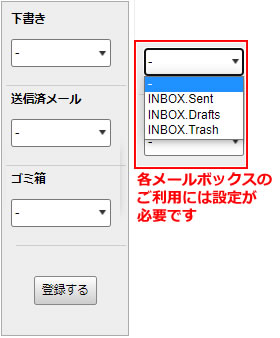メール
メール
メンバーの使用しているメールアドレスを登録して、メールの送受信が行えます。
専用のメールソフトを用意する必要がありませんので、出先等でメールを確認する場合に便利です。
各ボックスのリストでは、メールアドレスを選択して表示するリストを切り替えることができます。
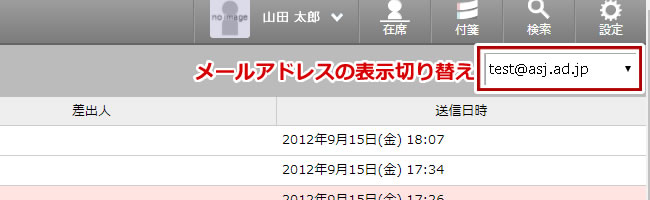
受信箱
受信したメールが保存されます。
詳細画面からは以下の操作が行えます。
下書き
作成途中のメールが一時保存されます。
詳細画面からは以下の操作が行えます。
| 送信 | メールを送信します。 |
|---|---|
| 下書き保存 | メールを下書きフォルダに保存します。 |
| 重要度の設定 | メールの重要度を「普通」「重要」のどちらかに設定できます。 |
送信済みメール
送信済みのメールが保存されます。
詳細画面からは以下の操作が行えます。
ゴミ箱
削除したメールが一時保存されます。このボックスの中のメールは完全に削除されていません。
詳細画面からは以下の操作が行えます。
IMAPフォルダ設定
個人設定においてアカウントの種類をIMAPにしてメールを設定し、かつ、下書き、送信済みメール、ゴミ箱のフォルダの自動割り当てができない場合のみこちらの設定が必要になります。
→ メール/個人設定
下書き、送信済みメール、ゴミ箱の割当て設定が完了していない場合各々にメールが割り当てられず、以下のように表示されます。
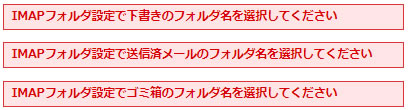
こちらの画面の、各項目のセレクトボックスにより、下書き、送信済みメール、ゴミ箱がどのフォルダに当たるかを割り当てることでそれぞれの同期が可能になります。